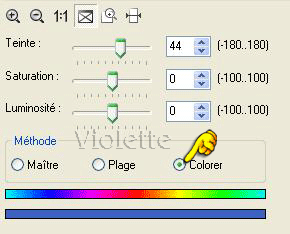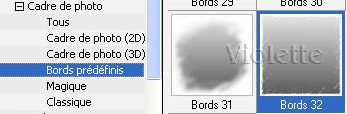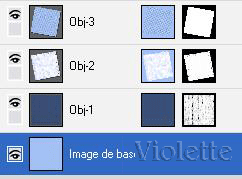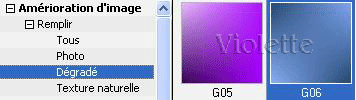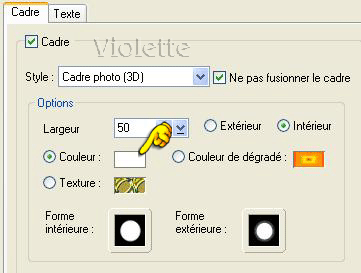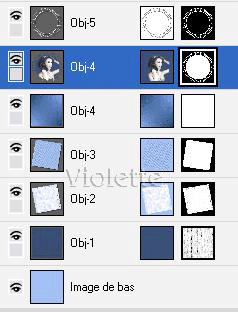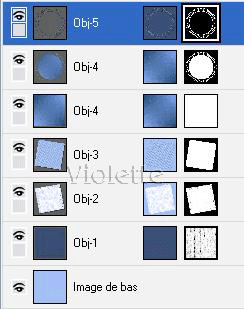|
PhotoImpact *** Ce tutoriel est de ma création
Toute ressemblance
avec un autre tutoriel n'est que pure coïncidence *** Ce tutoriel est de ma création Il est strictement interdit de le copier ou de le distribuer sur le Net *** *** Marine Tutoriel réalisé avec la version UPI 12 mais réalisable dans d'autres versions
*** Pour faire ce tutoriel vous aurez besoin : Un tube au choix ***
***
1 – Ouvrir vos tubes, dupliquer et fermer les originaux 2- Ouvrir une image de 600 x 600 pixels fond blanc Edition/Remplir de couleur #A3C0F5 3 - clic droit/tous/Convertir en objet Edition/remplir de couleur # 3A5079 Galeries/Galeries de cadres photos/ Bords Prédéfinis double cliquer sur bords 40 Objet/Ombre la 5ème taille102 Clic droit/Désélectionner
***
4 - Se placer sur l’image de base Dupliquer Objet/réorganiser/amener devant Dans la Palette magique /Galeries/Améliorations d’image/remplir/mélanges de textures double cliquer sur TM 29
Photo/Couleur/Teinte et Saturation :
Ajuster/Redimensionner/sélectionner « objet sélectionné » : 85 % Objet/Aligner/Centrer les deux Galeries/Galeries de cadres photos/ Bords Prédéfinis double cliquer sur bords 32
Rotation 10° vers la gauche ombre portée : la 1ère par défaut Clic droit/Désélectionner
***
5 - Se placer sur l’image de base Dupliquer Objet/réorganiser/amener à l’avant Edition/remplir de couleur #A3C0F5 Effets/Effets de remplissage et de textures/Filtre texture/Relief/texture emboss009 Ajuster/Redimensionner/sélectionner « objet sélectionné » : 85 % Objet/Aligner/Centrer les deux Rotation 10° vers la droite ombre portée : la 1ère par défaut
*** 6 - Se placer sur l’image de base Dupliquer Objet/réorganiser/amener à l’avant Ajuster/Redimensionner/sélectionner « objet sélectionné » : 85 % Objet/Aligner/Centrer les deux Dans la Palette magique /Galeries/Améliorations d’image/remplir/dégradé: Double-cliquer sur G06
Dans la Palette magique /Galeries/Améliorations d’image/Effets Spéciaux/Artistiques double-cliquer sur découpage 1
Photo /Affiner/Affiner : 5ème case Faire une seconde fois selon les goûts A l’aide de l’outil transformation/Pivoter horizontalement Même ombre portée
***
7 - Dupliquer Ajuster/Redimensionner/sélectionner « objet sélectionné » : 85 % Edition/remplir de couleur #3A5079 Galeries/Galeries de cadres photos/cadres de photo 3D : 3D 17
clic droit/Modifier et appliquer les modificatons Placer la couleur blanche
Même ombre portée se placer sur la copie du calque 4
8 - Activer le tube visage/ Edition/copier/Edition/coller dans la sélection clic droit /Désélectionner 9 - Se placer sur le calque 5
Même ombre portée
***
Les décors :
Fabriquer ces objets sur une image blanche à part
***
Le ruban 1 - Ouvrir une image de 600 x 24 pixels fond bleu #3A5079 2 – clic droit /tous 3 - Sélection/Réduire de 2 pixels/Appuyer sur la touche supprim
Le fond est de la couleur #A3C0F5 arrière-plan
4 - Effets/Effets de remplissage et de textures/Filtre texture/Relief/texture emboss009 clic droit /Désélectionner 5 - Objet/Fusionner tout 6 – Mettre la transparence à 50% Edition/Copier/Edition/Coller comme sur le modèle
***
Trombone Activer l’outil cachet et sélectionner le trombone
Clic sur le travail Edition/remplir de couleur blanche Avec l’outil gomme effacer la partie du trombone qui n’est pas apparente Placer deux trombones comme sur le modèle Même ombre portée
***
Bouton Activer l’outil cachet et sélectionner le trombone
Clic sur le travail Choisir un bouton blanc Placer deux boutons comme sur le modèle Même ombre portée
***
Lacet : 1 – Activer l’outil de dessins de chemin/Forme S53/Mode 3D Paramètres de biseau : largeur : 7/ profondeur 15 tracer une forme de 480 x 6 pixels
Effets/Effets de remplissage et de textures/Filtre texture/Relief/texture emboss001 Edition/copier/Edition/coller comme objet sur le fond Retourner de 90° à gauche Placer à gauche du cadre Même ombre portée Dupliquer et placer de l'autre côté du cadre Objet/Aligner/Centrer verticalement
***
Bouton signature Activer l'outil de dessin de chemins, rectangles bords arrondis tracer un rectangle de : 130 x 40 pixels Dans la Palette magique /Galeries/Effets de textes/ Chemins /Matériaux/Gel : G03 Paramètres de biseau : largeur 9 /profondeur 10 Placer votre signature Même ombre portée
Finitions :
Sélectionner tous les objets/Fusionner en un seul objet Ajuster/Etendre le canvas de 2 pixels couleur bleu foncé Enregistrer en JPEG Optimisé
une autre version :
*** ***
16 Mars 2007
|